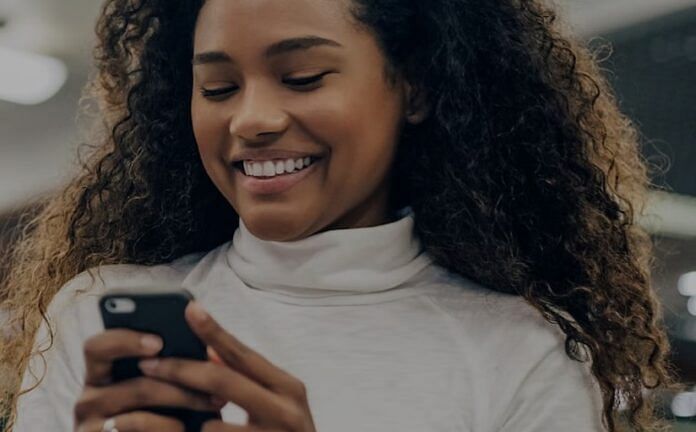TechDaily.id – Tahukah Anda cara mengatur Truecaller Live Caller ID di iPhone? Anda perlu mengetahui langkah-langkahnya agar dapat memanfaatkan fitur di pltform.
Truecaller telah menambahkan pembaruan baru di iPhone. Pembaruan menghadirkan fitur-fitur baru yang menurut perusahaan akan memberikan pengalaman komunikasi yang lebih baik dan lebih aman untuk pengguna iPhone di seluruh dunia.
Fitur Live Caller ID sekarang tersedia di iPhone dan Truecaller telah menggunakan asisten suara Apple sendiri, pintasan Siri untuk memberi tahu pengguna siapa yang menelepon.
Sekarang, setiap kali pengguna iPhone menerima panggilan masuk dari nomor tak dikenal, mereka dapat mengaktifkan Truecaller dengan suara mereka hanya dengan mengatakan “Hai Siri, Cari Truecaller”.
Aplikasi kemudian akan mengambil nomornya, mengambil lebih banyak informasi tentang penelepon, dan menampilkannya di bagian atas layar. Artinya, pengguna Truecaller tidak lagi harus mencari nomor secara manual atau menyalin-tempel ke dalam aplikasi.
Cara Mengatur Truecaller Live Caller ID di iPhone
Perlu diperhatikan, fitur baru ini tersedia secara eksklusif untuk pelanggan premium Truecaller di iPhone yang menjalankan iOS 16 dan versi di atasnya.
Bersamaan dengan ini, Truecaller juga meningkatkan kemampuan deteksi spamnya untuk mengidentifikasi dan melindungi pengguna dari panggilan spam. Pelanggan premium akan menerima pembaruan otomatis ke daftar spam.
Prasyarat:
- iPhone yang menjalankan versi iOS 16 atau lebih tinggi
- Aplikasi Truecaller
- Koneksi internet stabil
Untuk mengatur Truecaller Live Caller ID di iPhone, ikuti langkah-langkah ini
- Buka aplikasi Truecaller di iPhone
- Buka tab Premium di dalam aplikasi dan klik ‘Tambahkan ke Siri’. Dengan ini, pengguna akan dapat menambahkan pintasan dengan satu ketukan.
Saat fitur muncul untuk pertama kali, pengguna akan diminta untuk mengizinkan akses untuk Truecaller; pilih ‘Selalu izinkan’ agar tidak diminta lagi.
- Setelah mengatur pintasan Siri, setiap kali Anda mendapat panggilan masuk, cukup ucapkan ‘Hai Siri, cari Truecaller’.
- Truecaller akan langsung memberi tahu Anda siapa yang menelepon.